Näin korjaat usein Xbox One S -vikoja
Xbox One S on konsoli, joka tuo merkittävää suorituskykyä kaikkiin peleihin. Tämä konsoli on 40% ohuempi kuin edeltäjänsä, Xbox One, ja tukee 4K: ta ja HDR: ää parempaan pelikokemukseen.
Mutta kaikki elektroniset laitteet ovat erilaisten teknisten ongelmien alaisia, eikä Xbox One S ole poikkeus, sillä monet virheilmoitukset voivat rikkoa pelisi, kun olet keskellä ratkaisevaa puolivälissä. Muut virheet estävät sinua kirjautumasta sisään tai pelaamaan peliäsi.
Tässä artikkelissa luetellaan yleisimmät Xbox One S -virheet, jotka vaikuttavat tähän konsoliin, sekä muutamia nopeita ratkaisuja niiden korjaamiseen.
Miten korjaan yleiset Xbox One S -virheet
- Korjaa Xbox One S -vika E200
- Korjaa Xbox One S -virheet E101 ja E102
- Korjaa Xbox One S -vika E305
- Korjaa Xbox One S -vika E200, E204, E206, E207
- Korjaa Xbox One S -vika 0x803f9007
- Korjaa Xbox One S -vika 0x80bd0009
- Korjaa Xbox One S -vika 0x87e00005
- Korjaa Xbox One S -vika 0x91d7000a
1. Korjaa Xbox One S -vika E200
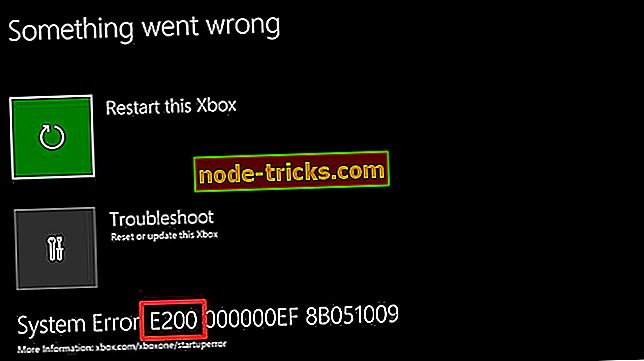
Tämä virhesanoma näkyy yleensä, kun käytät Xbox One S -konsolia järjestelmän päivityksen tai pelin aikana. Se voi olla yksinkertainen E200-virhe tai monimutkaisempi E200 XXXXXXXX XXXXXXXX- koodi , jossa X-numerot vaihtelevat. Korjaa virhe E200 yllä olevien ohjeiden mukaisesti:
- Siirry Xbox One System Update -ratkaisuun
- Valitse Saan virhesanoma tai virhekoodi
- Valitse En saa virhekoodia
- Selaa alas> valitse E200 XXXXXXXX XXXXXXXX
- Virtakierrä konsolia. Jos virhe tapahtui järjestelmän päivityksen aikana, yritä asentaa päivitys uudelleen.
2. Korjaa Xbox One S -virheet E101 ja E102
Yleensä nämä virheet ilmenevät käynnistyksen yhteydessä tai käyttöjärjestelmän päivitysten aikana. Nämä kaksi virheilmoitusta osoittavat, että Xbox One S -järjestelmän päivitysprosessissa on ongelma. Korjaa E101- ja E102-virheet, sinun on päivitettävä konsoli offline-tilassa.
1. Käynnistä Xbox One System Update -ratkaisu
Xbox One Offline System -päivityksen avulla voit ladata päivitystiedoston USB-muistitikulle ja asentaa sen sitten Xbox One S -konsoliin. Jos haluat päivittää Xbox One S -konsolin offline-tilassa, tarvitset Windows-tietokoneen, jossa on internet-yhteys ja USB-portti, sekä NTFS-muotoinen USB-muistitikku, jossa on vähintään 4 Gt tilaa.
2. Kytke USB-muistitikku tietokoneen USB-porttiin> avaa Offline-järjestelmän päivitystiedosto OSU1
3. Tallenna konsolin päivitys .zip-tiedosto tietokoneeseen
4. Pura tiedosto> valitse ponnahdusvalikosta Poista kaikki
5. Poista kaikki tiedostot flash-asemasta.
6. Kopioi $ SystemUpdate-tiedosto .zip-tiedostosta flash-asemaan. Älä unohda, että tiedostot on kopioitava juurihakemistoon.
7. Nosta Xbox-käynnistysongelmien vianmääritysohjelma. Näin voit tehdä tämän:
- Sammuta konsoli> irrota virtajohto> odota 30 sekuntia> kytke virtajohto takaisin
- Pidä BIND-painiketta ja EJECT-painiketta> painettuna ja paina sitten Xbox-painiketta
- Pidä BIND- ja EJECT-painikkeita painettuna 10–15 sekunnin ajan
- Vapauta BIND- ja EJECT-painikkeet toisen käynnistysäänen jälkeen
- Konsoli käynnistää ja aktivoi Xbox-käynnistysvianmäärityksen.
8. Kytke USB-muistitikku Xbox One S USB -porttiin. Xbox-käynnistysvianmääritys mahdollistaa Offline-järjestelmän päivityksen vaihtoehdon.
9. Valitse Offline-järjestelmän päivitys käyttämällä D-pad- ja A- painikkeita> päivitysprosessi alkaa
10. Kun päivitys on asennettu, konsoli käynnistyy uudelleen.
11. Poista flash-asema konsolin USB-portista.
3. Korjaa Xbox One S -vika E305
Virheilmoitus E305 tai E305 xxxxxxxx xxxxxxxx (X-numerot vaihtelevat) tapahtuu, kun päivität Xbox One S -konsolin. Ainoa ratkaisu on korjata offline-järjestelmän päivitys. Noudata vain edellä lueteltuja vianmääritysvaiheita virheiden E101 ja E102 osalta.
4. Korjaa Xbox One S -vika E200, E204, E206, E207
Nämä kolme virhettä ilmenevät lähinnä käynnistyksen ja päivitysprosessin aikana. Korjataksesi ne, sinun on käynnistettävä konsoli uudelleen. Käytä ohjaimen D-pad- ja A-painiketta ja valitse Käynnistä tämä Xbox uudelleen . Voit myös painaa konsolin etuosassa olevaa Xbox-painiketta 10 sekunnin ajan. Kytke sitten konsoli päälle ja tarkista, onko päivitys asennettu. Jos ei, käynnistä päivitys uudelleen.
5. Korjaa Xbox One S -vika 0x803f9007
Kun peli ei lataudu Xbox One S -sovellukseen, on todennäköistä, että näyttöön tulee virhe 0x803f9007. Miksi tämä virhe ilmenee, on kolme mahdollista selitystä:
- Pelilevy ei ole konsolissa
- Et ole kirjautunut sisään ja kytketty Xbox Liveen
- Pelikokeilujakso on päättynyt.
Voit korjata virheen 0x803f9007 varmistamalla, että pelilevy on asetettu ja että olet kirjautunut Xbox Live -tilillesi. Älä tietenkään unohda ostaa peliä, jos kokeilujakso on päättynyt.
6. Korjaa Xbox One S -vika 0x80bd0009
0x80bd0009-virhe tapahtuu yleensä, kun käyttäjät asettavat Xbox One S -konsolin ja virhe ilmaisee, ettei ääntä ole käytettävissä. Tarkemmin sanottuna televisio ei lähetä EDIDiä oikein, kun siihen on liitetty surround-äänijärjestelmä. Vaikka tämän ongelman ratkaisemiseksi ei ole olemassa pysyvää korjausta, voit käyttää seuraavaa ratkaisua:
1. Paina Menu- painiketta> siirry kohtaan Asetukset > Näyttö ja ääni > valitse HDTV, ei “auto”>. Tämä palauttaa näyttö- ja äänilähtöasetukset.
2. Nyt sinun pitäisi pystyä valitsemaan HDMI-ääni 5.1: lle ja DTS: lle.
7. Korjaa Xbox One S -vika 0x87e00005
Tämä on toinen yleinen virheilmoitus, joka ilmenee, kun käyttäjät asettavat Xbox One S -konsolin tai asentavat pelin. Jos virhe 0x87e00005 ilmenee, kun yrität asentaa pelin ulkoiselle kiintolevylle, toimi seuraavasti:
- Siirry kohtaan Omat pelit ja sovellukset > paina pelin valikkopainiketta> siirry Pelinhallinta-asetukseen
- Valitse Siirrä > ja valitse sitten kiintolevy, johon haluat asentaa pelin.
8. Korjaa Xbox One S -vika 0x91d7000a
Virhe 0x91d7000a ilmenee, kun Xbox One S ei pysty toistamaan 4K Blu-Ray -levyä. Tarkemmin sanottuna Blu-Ray-sovellus latautuu minuutteihin ja näyttää sitten virhesanoman, jossa käyttäjille ilmoitetaan, että HDMI-tulo ei ole HDCP-yhteensopiva. Voit korjata tämän seuraavasti:
1. Kytke Xbox One S -konsoli päälle
2. Nollaa Xbox One S -konsoli
- Siirry aloitusnäyttöön avataksesi oppaan> valitse Asetukset > Kaikki asetukset > Järjestelmä > Konsolin tiedot ja päivitykset > valitse Nollaa konsoli .
Kyse on siitä, mikä on yleisten Xbox One S -virheiden luettelo. Jos olet havainnut muita virheilmoituksia, joita emme ole luetelleet tässä artikkelissa, käytä alla olevaa kommentti-osiota kertomaan meille lisää kokemuksistasi.
Yritämme löytää korjauksen tiettyihin virhesanomiin ja julkaista se mahdollisimman pian.








